تعد Hulu موطنًا لكثير من البرامج التلفزيونية والأفلام الرائعة. باعتبارها خدمة بث، فإنها تعتمد كليًا على اتصالك بالإنترنت، ويمكن أن تظهر المشاكل عندما لا يكون هذا الاتصال ثابتًا. أحد هذه الأخطاء هو الخطأ 94، وهو الخطأ الأكثر شيوعًا عند محاولة تسجيل الدخول من جهاز.
يمكنك العثور على رمز Hulu 94 على أي جهاز بث تقريبًا، بما في ذلك Apple TV وXbox One وأجهزة Android TV. والخبر السار هو أن هناك الكثير الذي يمكنك القيام به لإصلاح رمز الخطأ 94 في Hulu.
ما هو خطأ Hulu 94؟
يحدث خطأ Hulu 94 عندما يكون اتصال الإنترنت لديك متقطعًا أو بطيئًا. ثانيًا، يمكن أن يؤدي عدم توافق البرامج القديمة أو الأجهزة إلى حدوث ذلك.
كيفية إصلاح خطأ Hulu 94
هناك العديد من خطوات تحرّي الخلل وإصلاحه التي يمكنك اتخاذها لإصلاح المشكلة.
أعد تشغيل Hulu
أسهل طريقة هي إغلاق Hulu وإعادة تشغيله. في أغلب الأحيان، تختار Hulu وتغلق التطبيق. لكن في بعض الحالات، الأمر ليس بهذه السهولة. يتبادر إلى الذهن Fire TV Stick.
يختلف إيقاف تشغيل التطبيقات وإعادة تشغيلها وفقًا لجهازك، ولكنها تتبع جميعها طريقة مماثلة.
إعادة تشغيل جهازك
بغض النظر عما تشاهده على Hulu، سواء كان تلفزيونًا ذكيًا أو Firestick أو أي جهاز آخر، فهناك حل سهل: قم بإعادة تشغيل جهازك. يمكنك مسح أي ذاكرة داخلية وإعادة تشغيل تطبيق Hulu عن طريق إيقاف تشغيله وإعادة تشغيله مرة أخرى. تذكر أيضًا تشغيل جهاز التوجيه الخاص بك أثناء هذه العملية.
تعطيل VPN الخاص بك
إذا كنت تستخدم VPN لمشاهدة محتوى Hulu في بلد آخر، فحاول تعطيله. بينما يتسبب شبكات VPN أكثر أمانًا غالبًا في مشكلات عند تحميل خدمات البث.
تحقق من خدمة بث أخرى
على الرغم من أن الأمر مزعج عندما لا تعمل Hulu، تأكد من أن الخدمات الأخرى تعمل قبل التعمق في أي خطوات أكثر تعقيدًا. إذا كانت المشكلة تكمن في اتصالك بالإنترنت، فاعمل على إصلاح ذلك قبل مسح ذاكرة التخزين المؤقت، أو إلغاء تثبيت التطبيق، أو أي خطوة أخرى لتحرّي الخلل وإصلاحه تستغرق وقتًا.
بدلاً من ذلك، قم بإجراء اختبار السرعة. قد تواجه صعوبة في بث المحتوى إذا كانت سرعة الإنترنت لديك أقل من السرعات الموصى بها والتي لا تقل عن 3.0 ميجابت في الثانية للمكتبة الأساسية (أو 16.0 ميجابت في الثانية لمحتوى 4K). ومع ذلك، تقول Hulu أن المشاهدين ربما يمكن أن تيار يتمتعون بجودة منخفضة بسرعات منخفضة تصل إلى 1.5 ميجابت في الثانية..
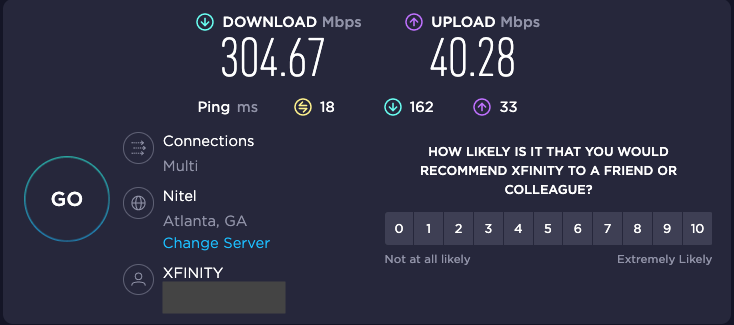
امسح ذاكرة التخزين المؤقت
إذا كنت تشاهد Hulu من خلال متصفح الويب الخاص بك، فقد تكمن المشكلة في ذاكرة التخزين المؤقت الفاسدة. إذا قمت بمسح ذاكرة التخزين المؤقت، فيمكن أن يحل الكثير من المشكلات التي قد تنشأ من خلال Hulu. لكل متصفح طريقته الخاصة لمسح ذاكرة التخزين المؤقت، ولكن إليك كيفية القيام بذلك في Chrome.
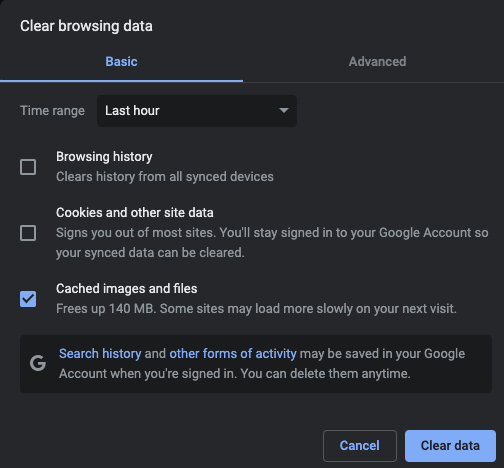
بمجرد القيام بذلك، ستكون ذاكرة التخزين المؤقت نظيفة. على الرغم من أنه يتعين عليك إعادة تسجيل الدخول إلى مواقع الويب والخدمات، إلا أنه يعد حلاً سهلاً للعديد من الأخطاء.
امسح ذاكرة التخزين المؤقت لتطبيقك
يمكنك مسح ذاكرة التخزين المؤقت لتطبيقك في حالة حدوث الخطأ 94 أثناء مشاهدة Hulu على جهاز محمول. يختلف Android وiOS في كيفية القيام بذلك، لكن ذاكرة التخزين المؤقت الواضحة تعمل كما لو أن التطبيق جديد تمامًا على جهازك. عند إعادة تشغيله، سيتعين عليك تسجيل الدخول مرة أخرى. وإليك كيفية مسحه على نظام التشغيل iOS:
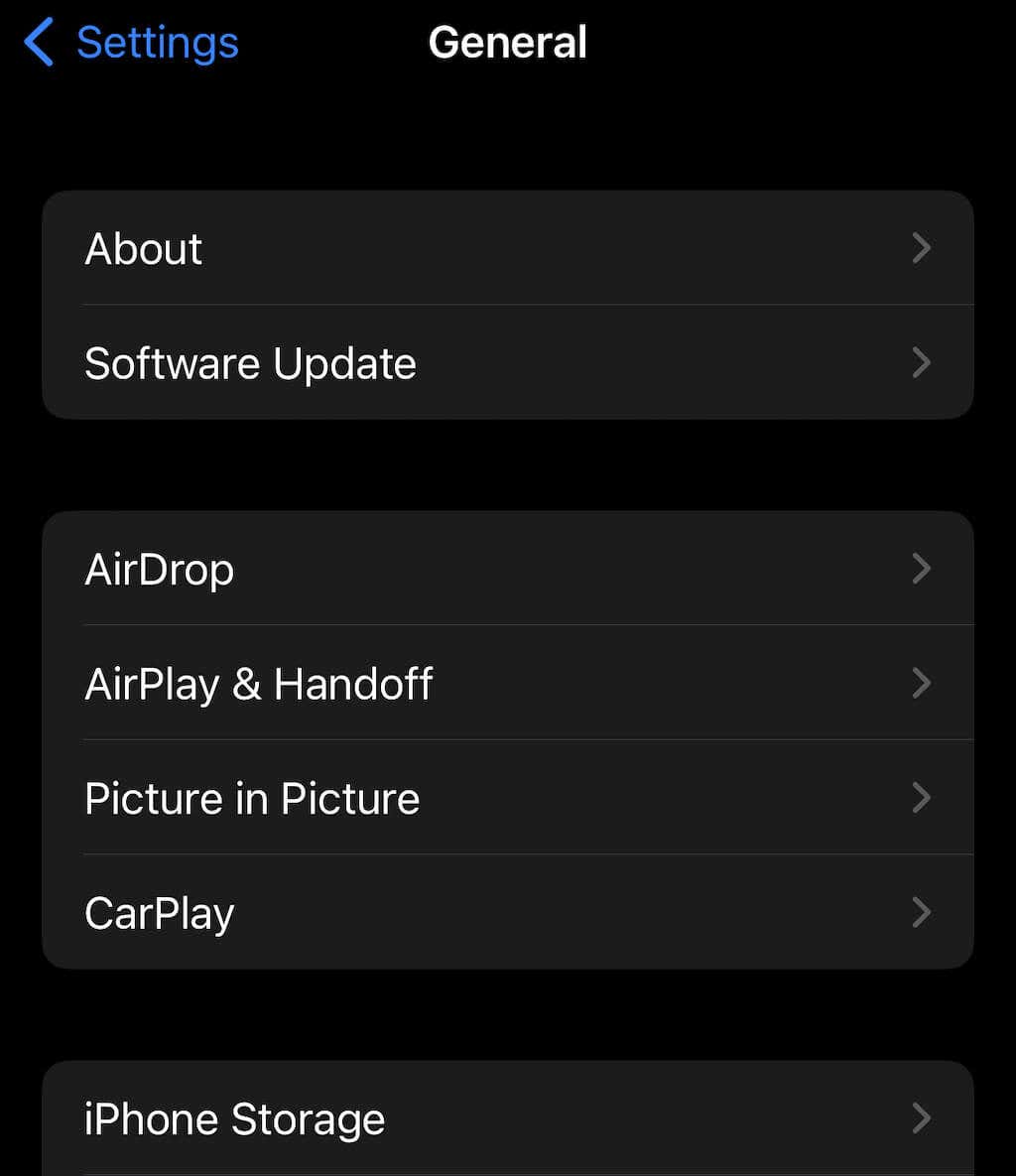
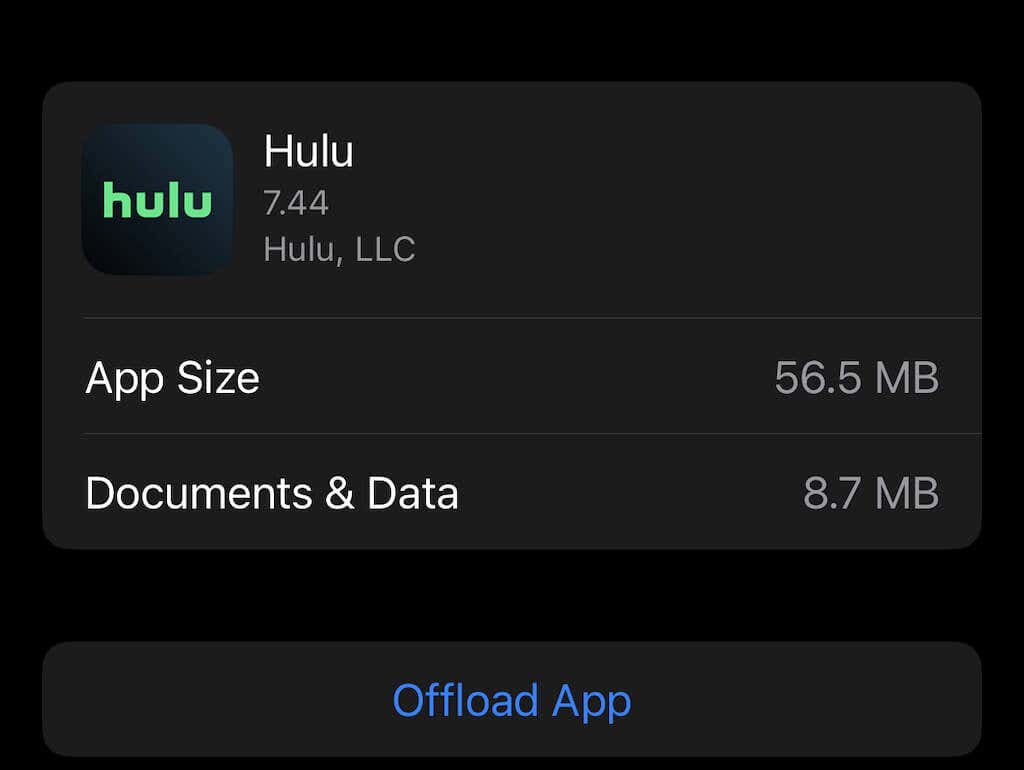
قم بتأكيد اختيارك إذا طُلب منك ذلك. سيؤدي هذا إلى إزالة جميع البيانات المتعلقة بـ Hulu من هاتفك ولكنه لن يحذف التطبيق. سيستغرق التمهيد وقتًا أطول قليلًا في المرة القادمة لأنه يعيد تثبيت ملفات الخلفية الضرورية، ولكن نأمل أن يبدأ بدون خطأ.
قم بإلغاء تثبيت تطبيق Hulu وإعادة تثبيته
هناك مشكلة شائعة أخرى تكمن في التطبيق القديم. إذا لم تقم بتحديث تطبيق Hulu منذ فترة، فحاول إزالة التطبيق بالكامل عن طريق إلغاء تثبيته من جهازك وتنزيل أحدث إصدار من البرنامج.
(ملاحظة: يمكنك أيضًا تجنب القيام بذلك طالما أنك تجعله نقطة للتحقق من وجود تحديثات.)
قم بتحديث برنامج جهازك
يعد إجراء تحديثات Hulu الروتينية أمرًا ضروريًا، ولكن يجب عليك أيضًا أن تتذكر تحديث أجهزة البث لديك. حتى شيء صغير مثل تحديث Windows 10 المفقود يمكن أن يتداخل مع البث، خاصة إذا كان التحديث يتضمن وحدة معالجة الرسومات أو برامج التشغيل الخاصة بك..
تضمن تحديثات البرامج والأجهزة استمرار التوافق بين جهازك والخدمات الأخرى. هناك طرق مختلفة للبحث عن التحديثات حسب جهازك. إليك كيفية القيام بذلك مع Roku.
في حالة توفر تحديث، ستمنحك Roku خيار تنزيله. على الرغم من أن معظم تحديثات الأجهزة يتم تطبيقها تلقائيًا، إلا أنه إذا تم قطع اتصال الجهاز لفترة طويلة من الوقت، فقد يتعين عليك إجراء تحديث يدوي.
يحتوي Hulu على عدد قليل من رموز الخطأ ، لكن لا تقلق - كذلك الحال بالنسبة لمعظم خدمات البث. هذه الرموز هي مجرد وسيلة لتحديد سبب المشكلة، حتى لو كانت بعض الرموز غامضة ويمكن أن يكون سببها مجموعة متنوعة من المصادر المختلفة. لذا، ما عليك سوى اتباع هذه الخطوات العودة إلى الشراهة في المشاهدة كيف قابلت والدتك(ونعم، لا بأس في تخطي الموسم الماضي).
.